Solicitud de generación o actualización de Contraseña a través de SAT ID
Summary
TLDREl script proporciona una guía detallada para generar o actualizar una contraseña a través de los servicios electrónicos del SAT. Los usuarios necesitan su identificación oficial vigente, un correo electrónico personal y una aplicación móvil para comenzar el proceso. Se explican los pasos para validar la información, aceptar términos y condiciones, ingresar datos personales, recibir un código de verificación, adjuntar documentos de identificación y grabar un video de autocaracterización. Finalmente, se firma la solicitud y se recibe un folio de la solicitud, con instrucciones para completar el trámite en un plazo de 5 días hábiles, con la actualización de la contraseña a través de un enlace enviado posteriormente.
Takeaways
- 🔑 Para generar o actualizar tu contraseña, necesitas un acceso a servicios electrónicos del SAT.
- 📇 Necesitas tener una identificación oficial vigente, como INE, cédula profesional, pasaporte o forma migratoria para extranjeros.
- 📧 Contar con un correo electrónico personal y, opcionalmente, un número de celular es esencial.
- 📱 Ingresa a Xátiva o descarga la aplicación en tu dispositivo móvil para comenzar el proceso.
- 🎯 Valida la información requerida para el trámite haciendo clic en el botón de requisitos en la pantalla principal.
- 📝 Inicia el proceso clicking en el botón comenzar e ingresa tu RFC, correo electrónico y número de celular si lo deseas.
- 📃 Se requiere una constancia de situación fiscal si es necesario, así como ingresar tu correo electrónico.
- 🔢 Ingresa un código enviado a tu teléfono o correo electrónico registrado para continuar.
- 📷 Integra el documento de identificación seleccionando el tipo de documento y eligiendo el archivo desde la ruta en tu dispositivo.
- 🎥 Si eliges credencial del INE, cédula profesional o forma migratoria, graba un vídeo diciendo la frase que aparece en pantalla.
- 🖋 Firma la solicitud en la pantalla y, si es necesario, rehace la firma.
- 📄 Al finalizar, recibirás un folio de tu solicitud y una información importante para concluir el trámite.
- 📅 Tu solicitud será validada y autorizada por el SAT en un plazo máximo de 5 días hábiles.
- 🔗 Recibirás una liga para concluir el trámite de generación o actualización de tu contraseña.
Q & A
¿Qué es lo que se puede hacer a través de la plataforma mencionada en el guión?
-Se puede generar o actualizar una contraseña para acceder a los servicios electrónicos del SAT.
¿Qué documentos se requieren para generar o actualizar la contraseña?
-Se necesita un documento de identificación oficial vigente, como la INE, la cédula profesional con fotografía, el pasaporte INAPAM o la forma migratoria vigente para extranjeros.
¿Cuáles son los medios de comunicación opcionales que se pueden proporcionar?
-Se puede proporcionar un número celular y un correo electrónico personal para recibir actualizaciones y comunicaciones relacionadas con el proceso.
¿Cómo se inicia el proceso de generación o actualización de la contraseña?
-Se inicia ingresando a Xàtiva Puntos a punto com mx o descargando la aplicación móvil, luego se da clic en el botón de requisitos y se sigue el proceso descrito hasta la finalización.
¿Qué información se debe ingresar en la pantalla de inicio del proceso?
-Se debe ingresar el RFC, el correo electrónico y, de manera opcional, el número celular.
¿Qué sucede si se aprueba el trámite?
-Si el trámite es aprobado, se enviará un código de verificación al teléfono o correo electrónico registrado y se continuará con el proceso.
¿Qué se debe hacer si se desea repetir el video de grabación?
-Si se desea repetir el video de grabación, se debe hacer clic en el botón de 'grabar otro video'.
¿Cómo se realiza la firma digital en el proceso?
-Se realiza la firma digital siguiendo las instrucciones en pantalla, asegurándose de que la firma sea lo más parecida posible a la del documento de identificación oficial y sin salirse del recuadro proporcionado.
¿Qué se debe hacer después de firmar la solicitud?
-Después de firmar la solicitud, se debe hacer clic en 'aceptar' y continuar con el proceso hasta descargar el acuse de la solicitud.
¿Cuánto tiempo toma el SAT en validar y autorizar la solicitud una vez enviada?
-El SAT tiene un plazo máximo de 5 días hábiles para validar y autorizar la solicitud después de su generación.
¿Cómo se completa el trámite final para la generación o actualización de la contraseña?
-Se completa el trámite final ingresando a la liga proporcionada por el SAT, completando los campos solicitados, incluyendo el folio del trámite, la nueva contraseña y su confirmación, y finalmente, capturando el texto de la imagen y enviando el trámite.
¿Qué se debe hacer si se desea proporcionar su opinión sobre el servicio?
-Si se desea proporcionar su opinión, se debe hacer clic en 'responder encuesta' y contestar las preguntas antes de finalizar el proceso.
Outlines

このセクションは有料ユーザー限定です。 アクセスするには、アップグレードをお願いします。
今すぐアップグレードMindmap

このセクションは有料ユーザー限定です。 アクセスするには、アップグレードをお願いします。
今すぐアップグレードKeywords

このセクションは有料ユーザー限定です。 アクセスするには、アップグレードをお願いします。
今すぐアップグレードHighlights

このセクションは有料ユーザー限定です。 アクセスするには、アップグレードをお願いします。
今すぐアップグレードTranscripts

このセクションは有料ユーザー限定です。 アクセスするには、アップグレードをお願いします。
今すぐアップグレード関連動画をさらに表示

Régimen Simplificado de Confianza: Declaración de ISR Personas Físicas

Generar o Renovar contraseña en línea Sin ir al SAT | 2024

Godot 4 Final Fantasy 6 Data in LiteDB

Dynamics AX - Gestión de Almacenes WHS WMS - Flujo Básico de Recepción

Mantenimiento del gabinete de la computadora parte I
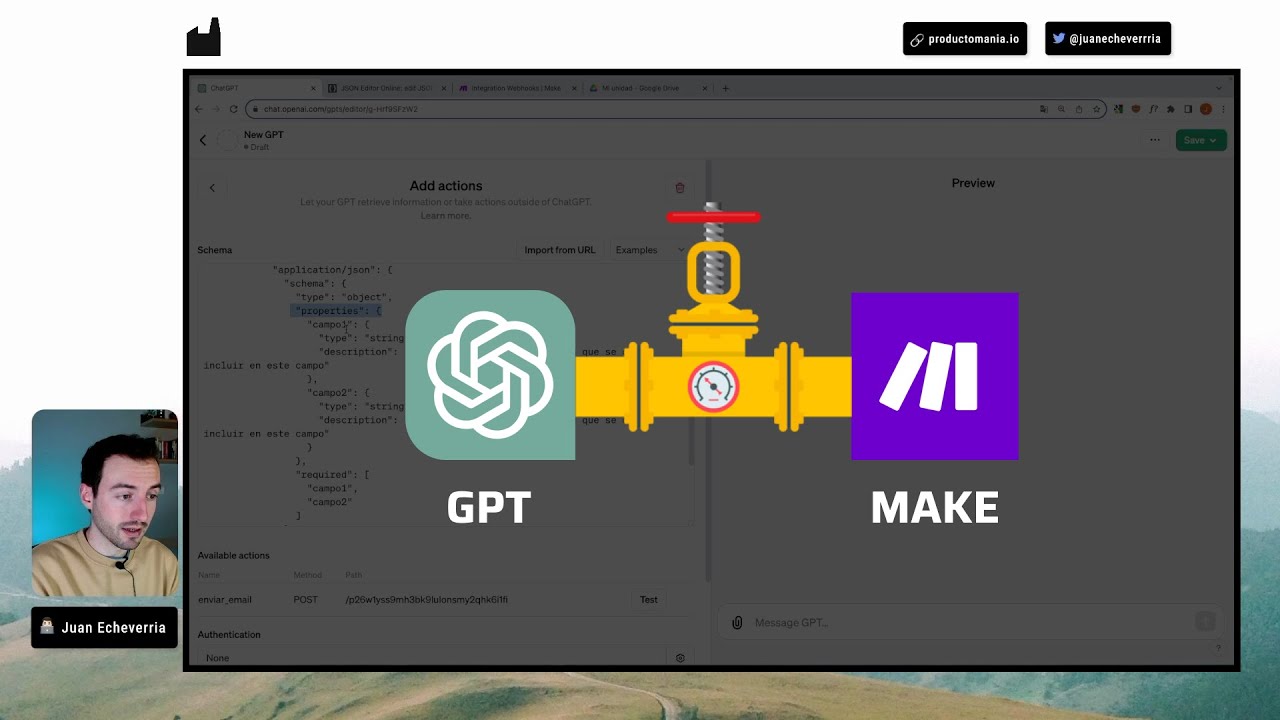
GPT ACTIONS // Cómo editar el SCHEMA [Tutorial completo]
5.0 / 5 (0 votes)
